一篇搞定写毕设和画图表
Posted 振华OPPO
tags:
篇首语:本文由小常识网(cha138.com)小编为大家整理,主要介绍了一篇搞定写毕设和画图表相关的知识,希望对你有一定的参考价值。
博主在上个星期五答辩完了,很顺利地通过了一辩,等级是优,总的来说,归结于两个地方:一个是系统做的很好,还有就是论文写的很严谨。下面就详细讲下我自己的经验——如何写论文以及如何画图表。
一、写论文
首先写论文,毕设主要是先做系统,做好系统后开始写论文,论文按照目录结构依次来写,格式按照你们学校的格式,最好找到一份上届学生的模板来写,这样会很快。写完后要查重,查重的免费网站我之前也介绍过,查重的范围很广的,包括各种论文库,还有百度的,这里强调下百度到的内容都是重的!还有降重的最有效方法是删除重复的段落,像我是字数比较多,直接删去两三千字也没事儿,修改只能降一丢丢。经历的过程是:前期材料——>初稿——>答辩稿——>终稿,会经过很多次的修改和打印,放心,写个论文我们会有很多草稿纸的。指导老师的要求是一直在变化,今天这样改,明天那样改,会一直改到最后,就是害怕我们太闲了,不过经历了就好了,可以这样想:每个人都会经历的。这样你心里就不会那么害怕和烦躁了。放轻松,认真去做就好了。
二、画图
下面讲下画图和画表,我毕设里面改的最多的不是内容,而是图,没错,前后改了四五稿,其实第三稿老师已经通过了,但是我还是对自己的图不满意,于是又修改了几次,如图:
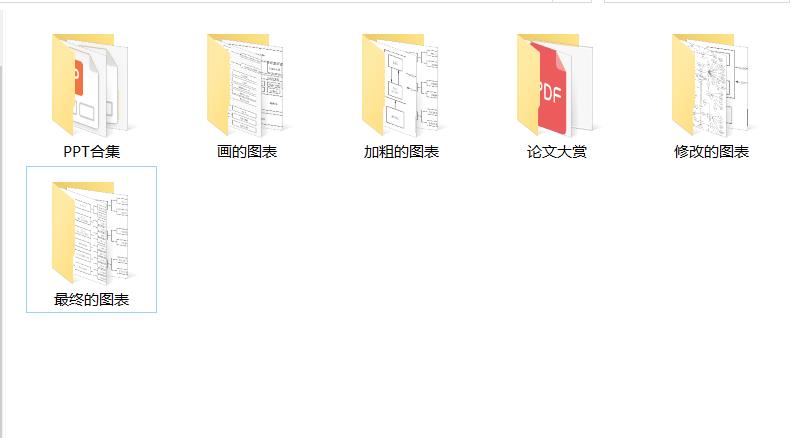
所有的图都是自己手画的,包括九张表的E-R图、用例图、结构图等,用的是在线画图网站,链接如下:ProcessOn-免费在线作图,注册登录后每个人都可以免费画九张图,这对于写论文来说足够了,它是实时保存你画的内容,如图:
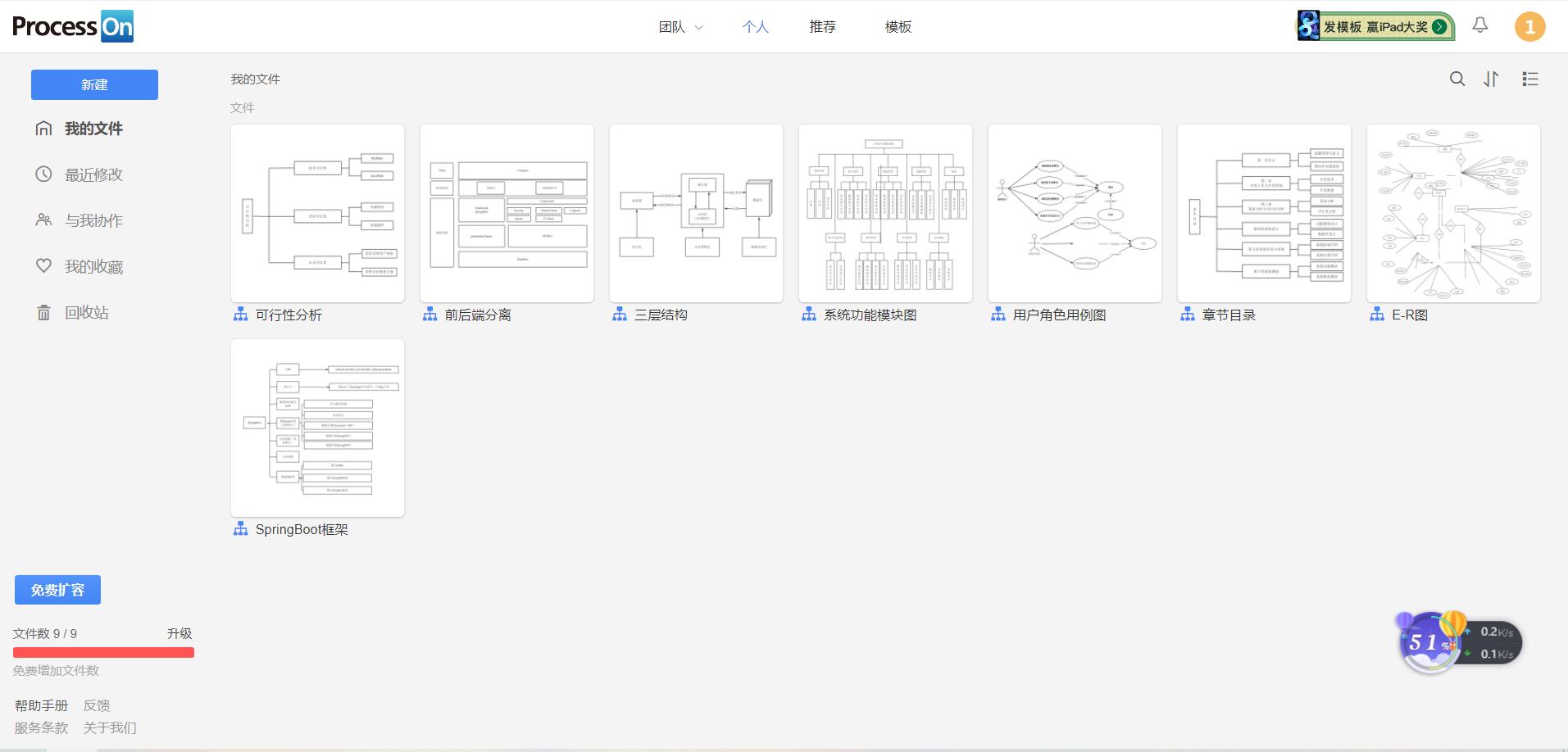
新建文件后可以在左侧拖动需要的图形,然后在其中输入文字,上面的工具栏里面有字体和字号,页面里面可以调整背景颜色、页面大小和是否显示网格,设置很齐全。
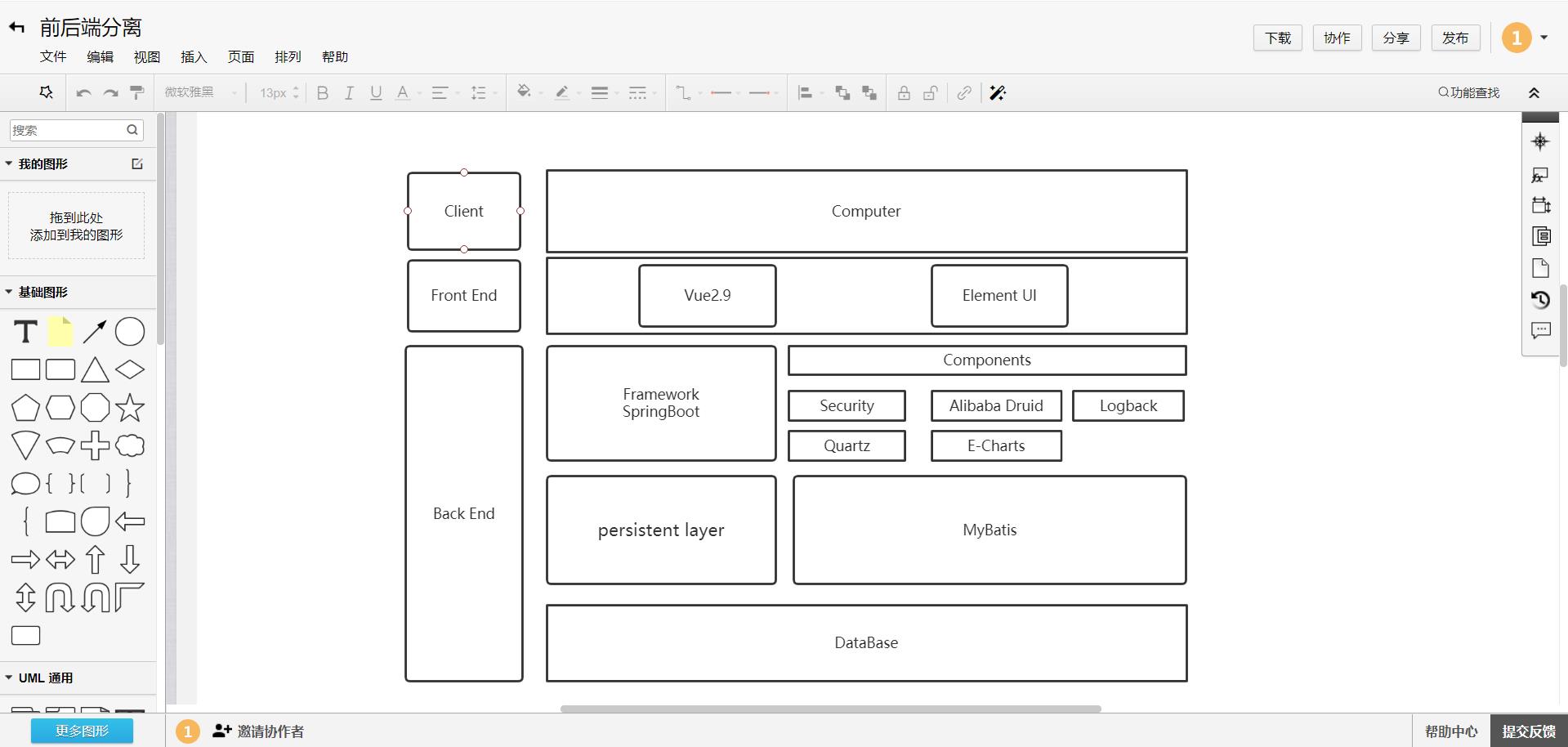
图画好后,可以导出:文件——>下载为——>JPG图片,然后插入到论文中就可以了。

看下论文中的效果:
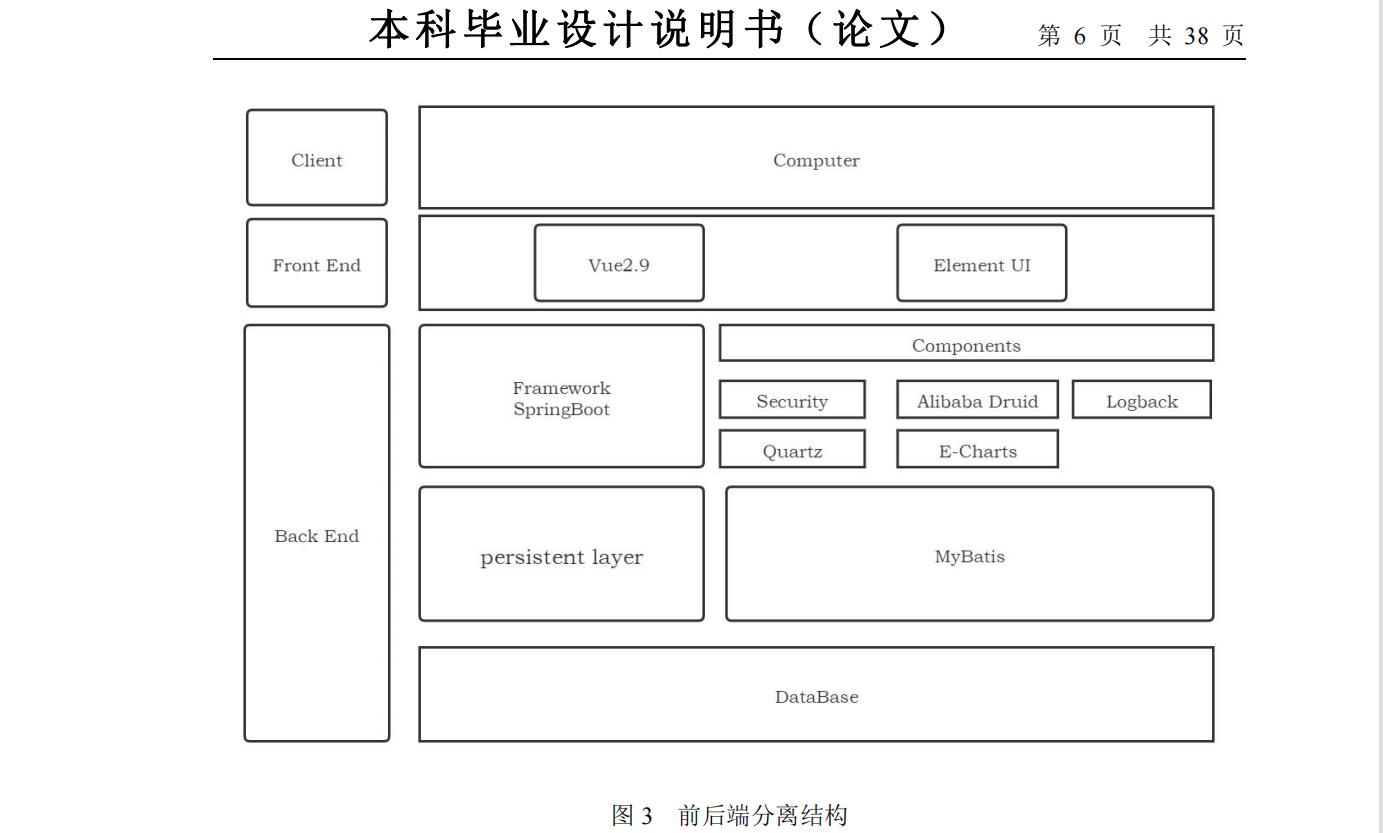
其中最难画的是九张表的E-R图,整整花了我三个小时,对着数据库去画,还好复试时候复习过数据库,经常画E-R图,其实就是画实体集和联系,可能还会有弱实体集。
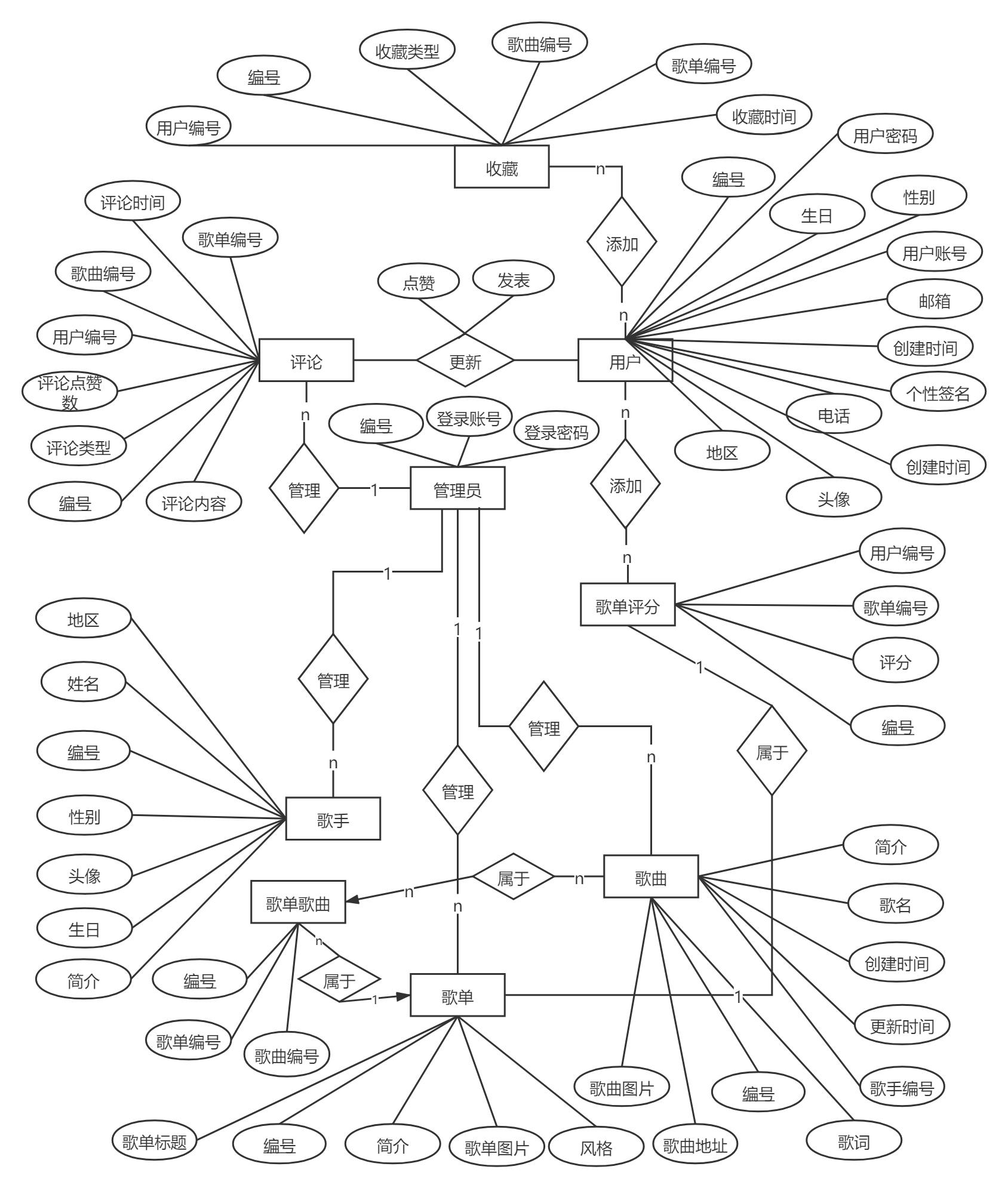
不过大家画个一两张就熟练了,其实也没有什么。
三、画表
毕设要求画三线表,所谓三线表就是顶部属性名上下的两根线和底部的一根线是加粗的,如图:
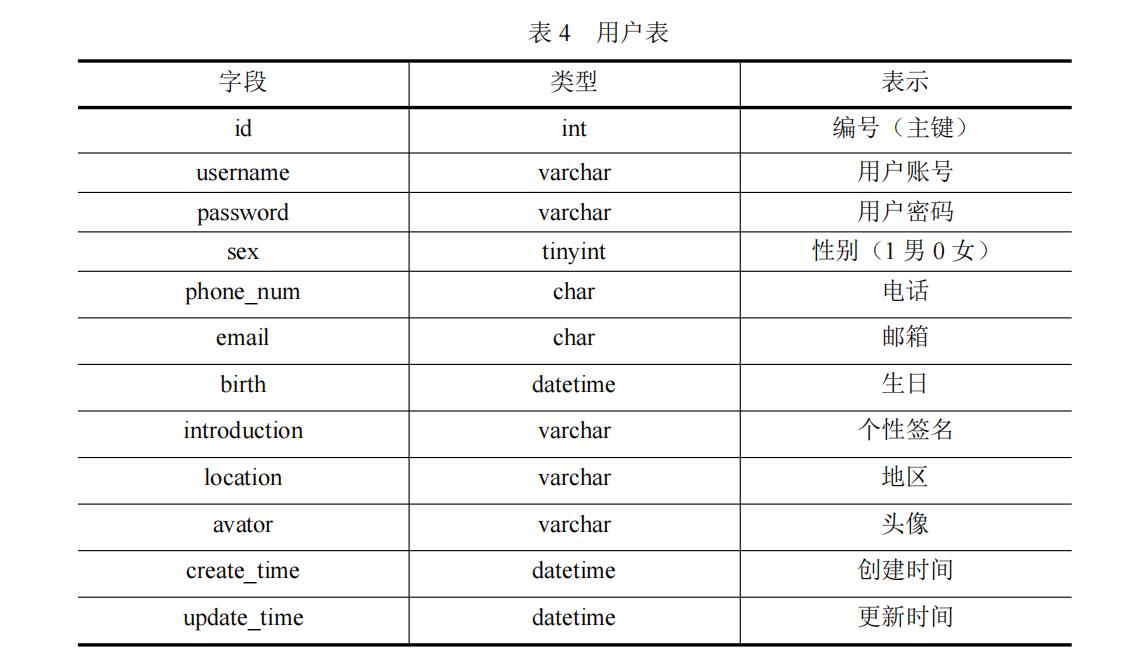
具体绘制方法:
1、在Word主界面上方菜单中选择“插入”,然后点击“表格”,插入一张任意的表格。
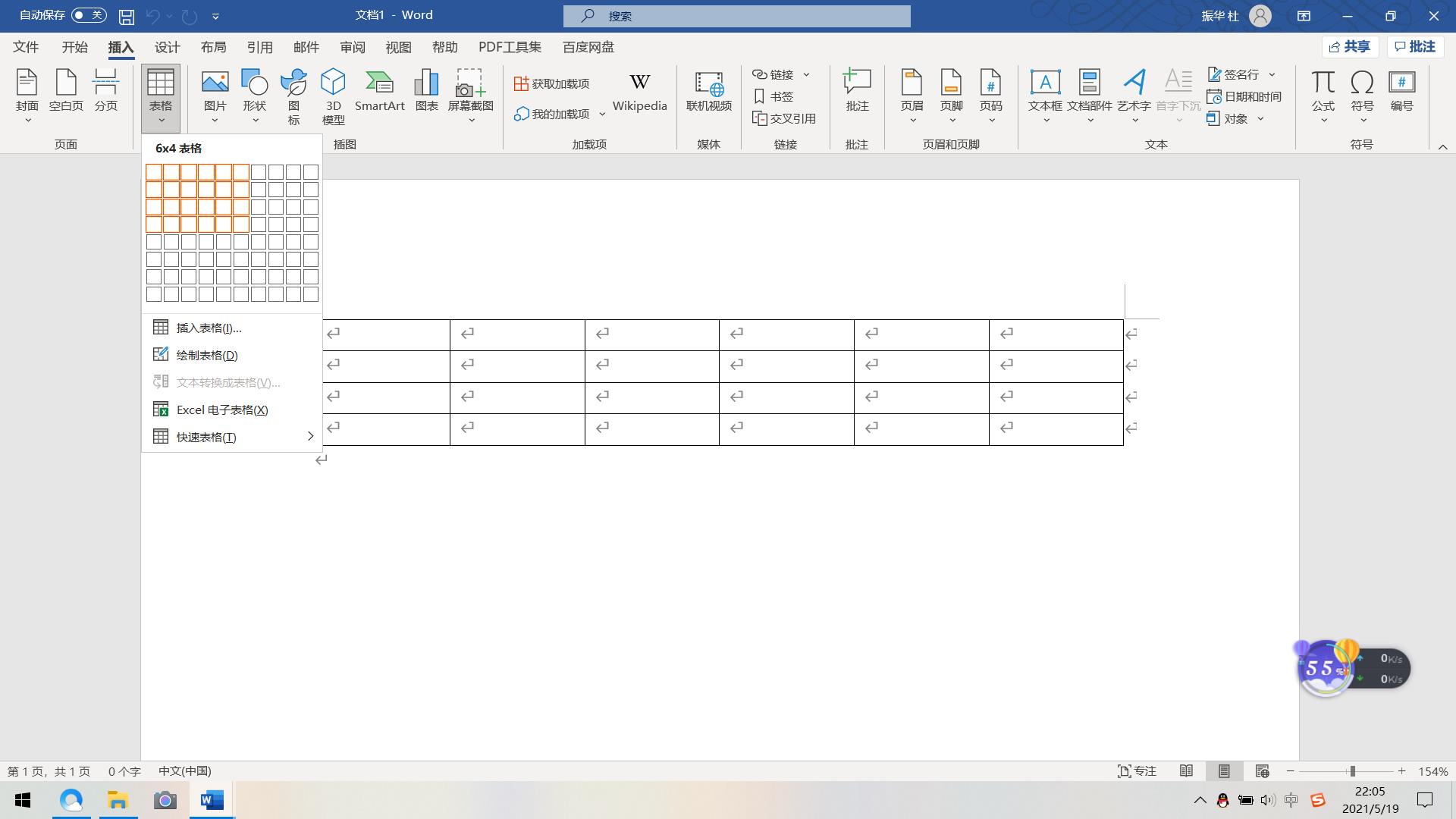
2、全选表格,表格属性——>边框和底纹
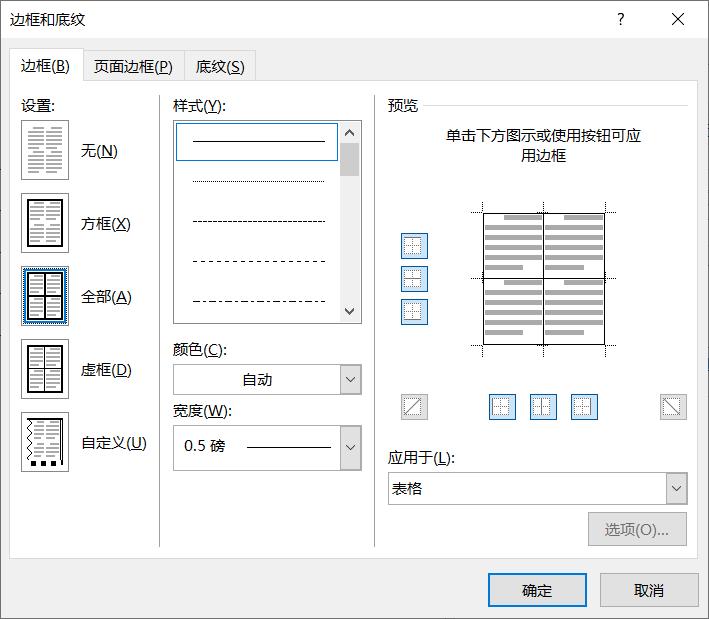
3、将箭头所指的两个边框取消掉,其实就是取消左右边框
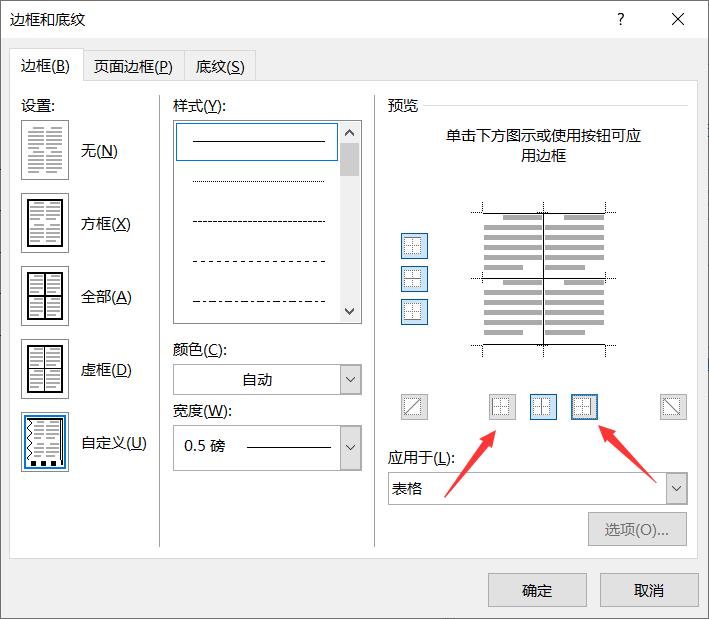
4、选择宽度1.5磅,再选中箭头所指的两个边框,其实就是上下边框加粗,中间的边框不用改变,0.5磅即可,具体的样式它会在预览中看到
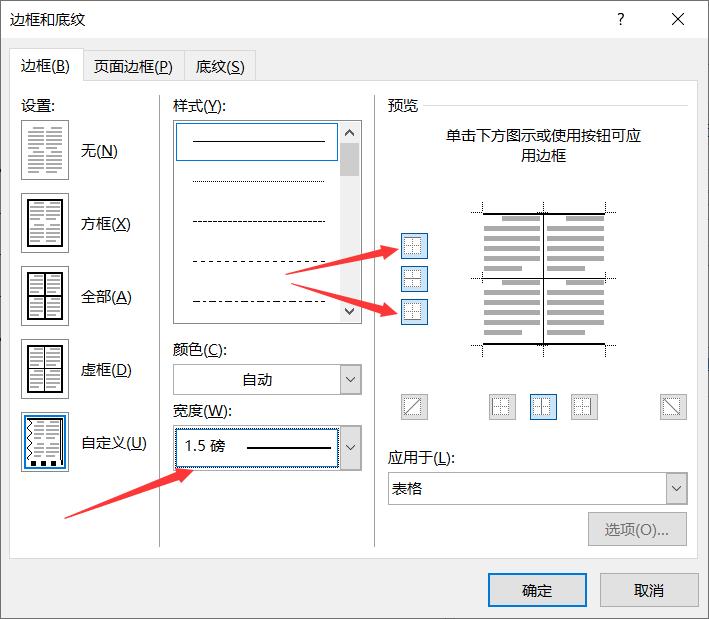
5、设置完后的效果如图,这时候再选中第一行单元格,表格属性——>边框和底纹

6、将箭头所指的边框设为1.5磅,然后确定就可以了
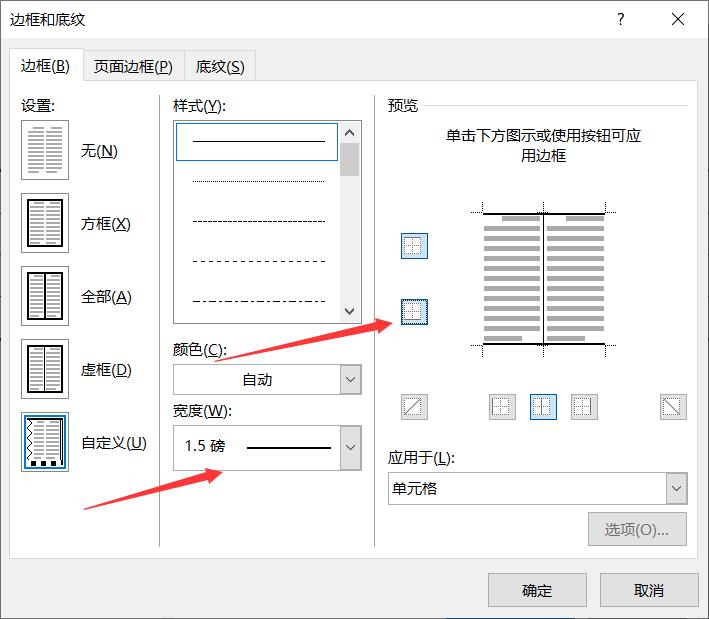
我们看下效果图:
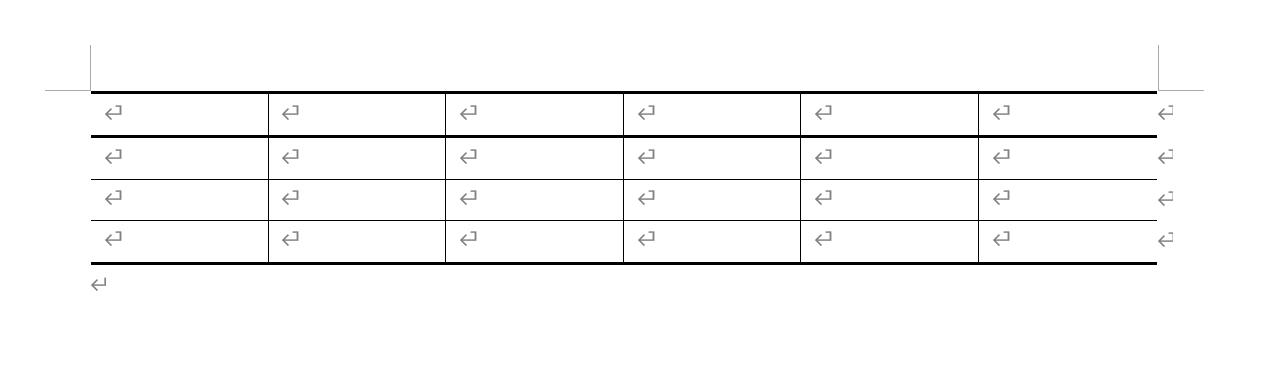
至此写论文、画图和画表全部介绍完毕,如果对你有帮助,不妨点个赞支持下。
后来我发现,完善自己,才是最重要的付出。
以上是关于一篇搞定写毕设和画图表的主要内容,如果未能解决你的问题,请参考以下文章
再也不用担心毕设了,25套Java项目帮你搞定毕业设计!!建议收藏